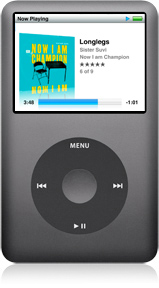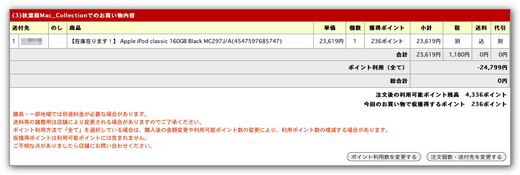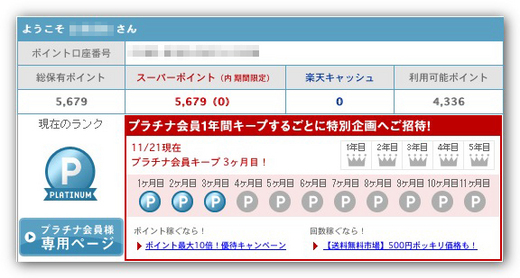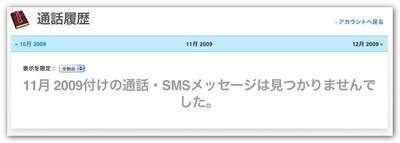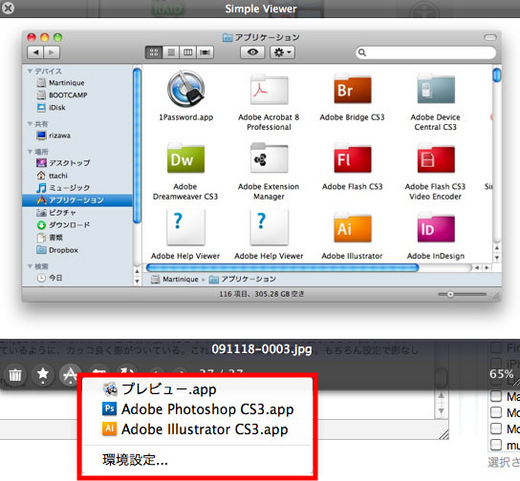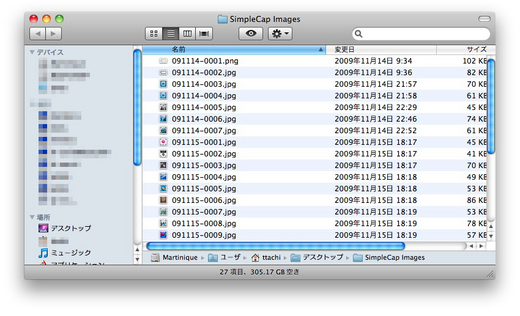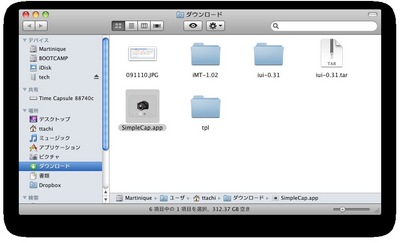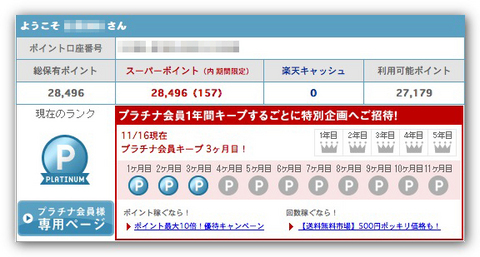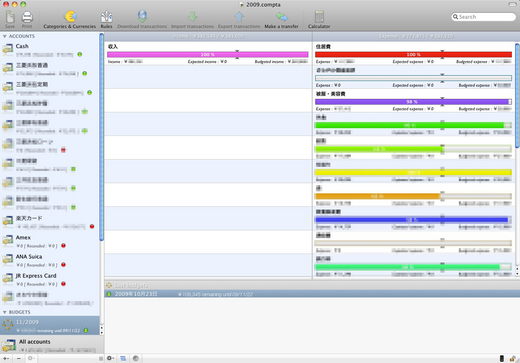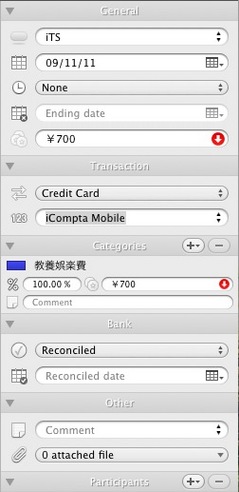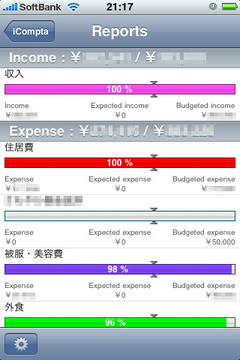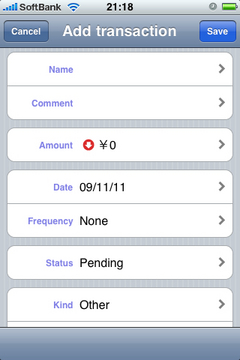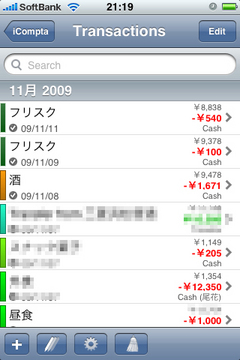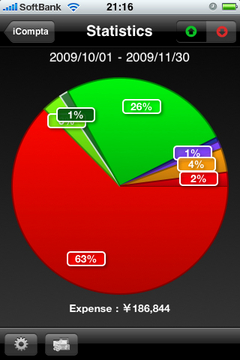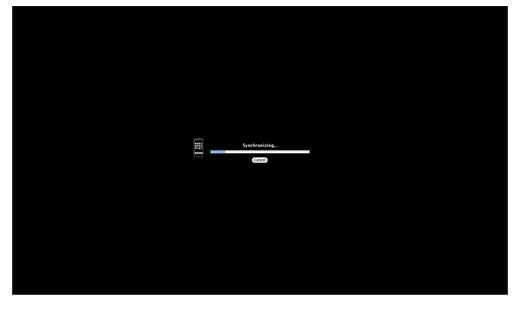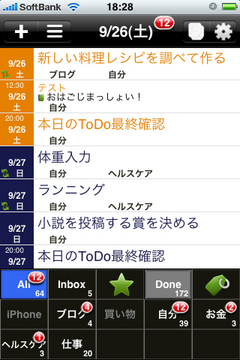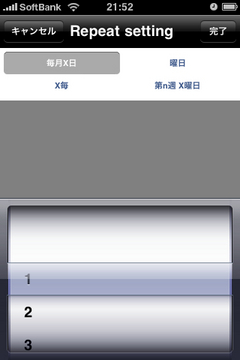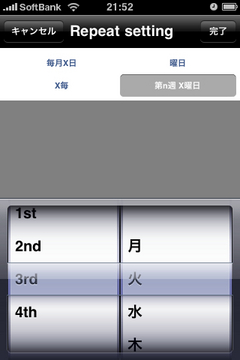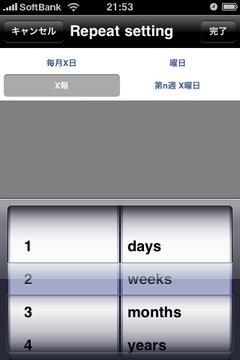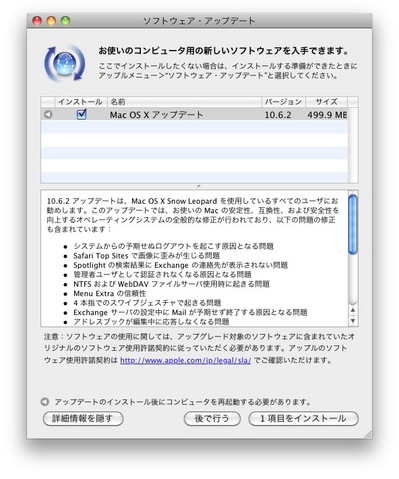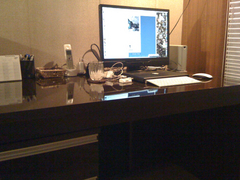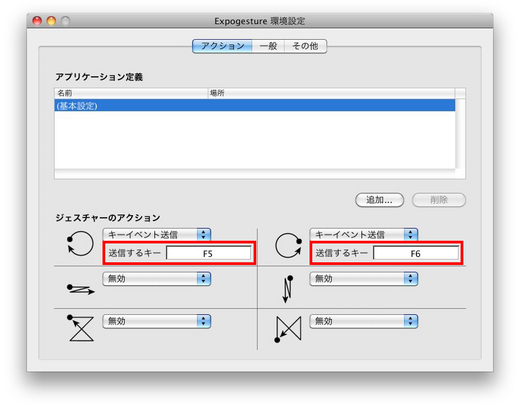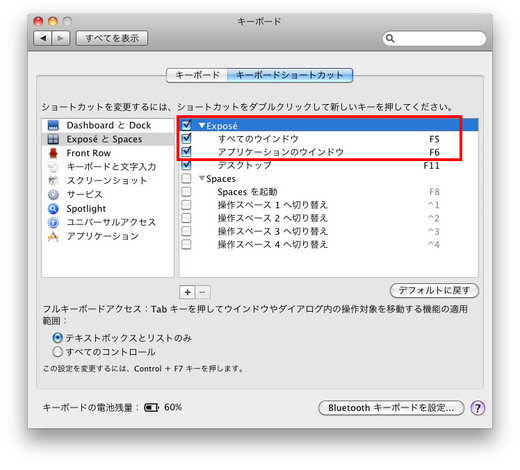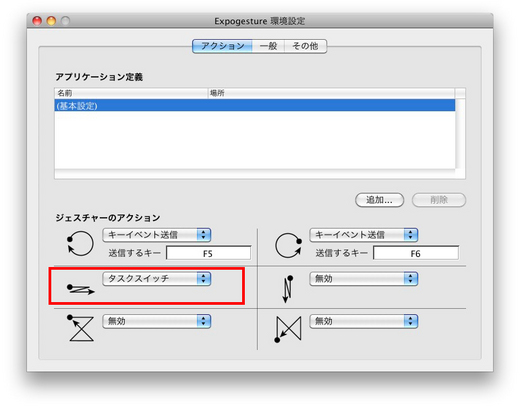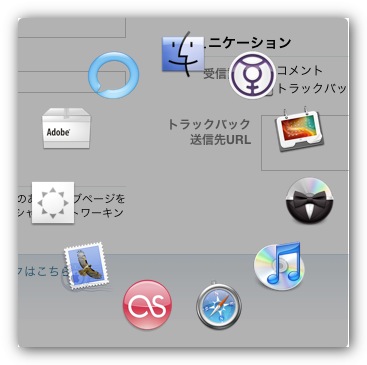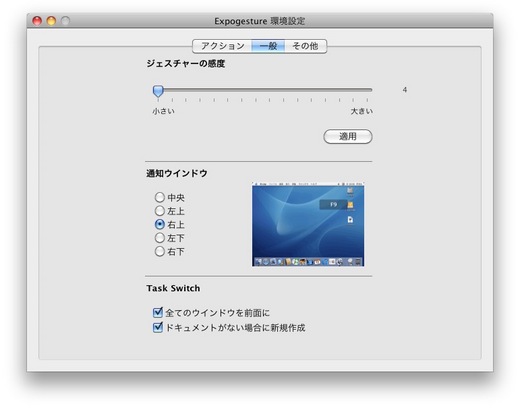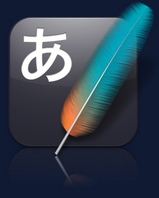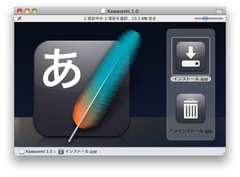最近読んだ何冊かの本から得た知識を応用して、マンダラ連用9マス日記を作りたいと思い、早速あれこれ試してみた。
そもそもの始まりはiPhoneアプリのiMandalArt![]() で,このアプリの操作感と可能性にひどく興奮し、しばらくあれこれいじっていたのだが、「可能性」を感じる割に、思ったほどいろいろできず、何かもっとできるのではないかと思い、マンダラチャートに関する本を何冊か続けて読んでみた。
で,このアプリの操作感と可能性にひどく興奮し、しばらくあれこれいじっていたのだが、「可能性」を感じる割に、思ったほどいろいろできず、何かもっとできるのではないかと思い、マンダラチャートに関する本を何冊か続けて読んでみた。
そのうちの一冊、「夢をかなえる9マス日記」が、複数年連用のマンダラ9マス日記というのを提唱していて、「これだ!」と思ったわけだが、連用日記を付けるのにiMandalArtはいかにも役不足で、何か良い方法はないかと考えていた。
夢をかなえる9マス日記では、エクセルを使っているのだが、いかにもやぼったく、月ごとにファイルが分かれてしまうなど検索性も悪いため、これはデータベースだろうと思い、Mac版のBento 3をダウンロードしてお試し版で連用日記を作ってみることにした。
だが、試用版で作業を開始して30分もしないうちに、Bentoの限界にすっかり嫌気がさし、結局FileMakerで作ることに。そもそもFileMakerを持っているのにBentoをダウンロードしたのは、BentoはMacとiPhone![]() で同期ができるからである。Macで作ったデータベースをiPhoneで同期できるなら、出先からも更新できて良いだろうと思ったのだ。
で同期ができるからである。Macで作ったデータベースをiPhoneで同期できるなら、出先からも更新できて良いだろうと思ったのだ。
しかし母艦側で満足なファイルが作れないのでは意味がないので、FileMakerでちゃちゃっとファイルを作成。慣れたソフトなのでラクチンである(^-^)。
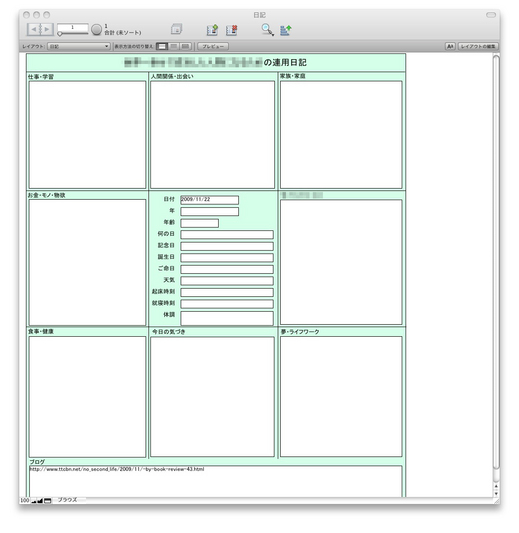
というわけであっさり日記ファイルが完成した。ハイパーリンクつけたり、起動時のスクリプト組んだりしたいが、その辺りは追い追い機能追加すればいいだろう。

でもやっぱりiPhoneからも更新できたら便利なのになあ、と残念に思ってTwitterに呟いていたところ、FM Touch![]() なるiPhoneアプリを教えてもらった。
なるiPhoneアプリを教えてもらった。
このアプリ、要はiPhoneで動くFileMakerなのだが、問題は価格で、何と3,500円である。Bento 3のMac版が5,000円、iPhone版が600円だと考えれば、既にFileMakerは持っている訳で、FM Touchが3,500円でも充分お得なのだが、iPhoneアプリに3,500円というのはドキドキしてしまい、すぐには買えない(^_^;)。
というわけで、もうちょっと調べてみて,良さそう&毎日使いそうなら買っても良いと思っている。しかし欲しいアプリだらけでどうしようという感じ。Parallelsも有償アップテート来てるし、かわせみも3日で試用期間終わりだし、FM Touchも良さそうだし。
iPhoneアプリにも試用期間が欲しいと本気で願う今日この頃。3,500円かぁ(^_^;)。